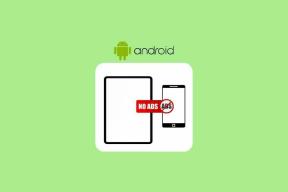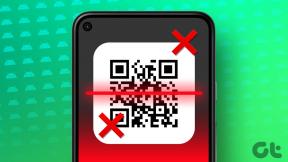En İyi 10 Xiaomi Redmi Cihazı Çağrı Ayarları İpuçları ve Püf Noktaları
Çeşitli / / November 29, 2021
Akıllı telefonlar birçok gadget'ımızın yerini aldı. Artık neredeyse her şeyi telefonlarımızda yapıyoruz. Müzik dinlemek, kitap okumak, film izlemek vb. olsun, telefonumuzu elimizde tutamıyoruz.

O ender anlarda, telefonlarımızı asıl amacı olan insanları aramak için kullandığımızda, yaptığımız işe geri dönmek isteriz. Android telefonlar bir sürü ile gelirken harika özellikler ve hareketler, çağrı özellikleri hak ettiği önemi görmemiştir.
Bu yazıda kobayımız olarak bir Redmi cihazı aldık ve ipuçlarını ve püf noktalarını ortaya çıkarın arama özellikleri ve ayarlarıyla ilgili. Ancak ondan önce, çağrı ayarlarına nasıl erişileceğini öğrenelim.
Redmi Cihazlarında Çağrı Ayarlarına Nasıl Erişilir
Redmi cihazlarında aşağıdaki görüntüye benzeyen arama ayarlarına erişmenin iki yolu vardır:

Yöntem 1: Telefon Uygulamasını Kullanma
Telefon uygulamasını açın ve sol alt köşedeki üç çubuklu menüye dokunun. Açılır pencereden Ayarlar'ı seçin. Çağrı ayarlarına yönlendirileceksiniz.


Yöntem 2: Ayarlardan
Ayarlar'ı açın ve Sistem uygulamaları'na dokunun. Sistem uygulamaları altında, Çağrı ayarları seçeneğine dokunun.


Ipuçları ve Püf noktaları
Artık MIUI tarafından desteklenen Redmi cihazınızdaki arama ayarlarına nasıl erişeceğinizi bildiğinize göre, işte bununla ilgili bazı ipuçları ve püf noktaları.
1. Otomatik Çağrı Kaydını Etkinleştir
Xiaomi size iki seçenek sunar aramaları kaydet. Her aramayı manuel olarak kaydedebilir veya tüm aramaları otomatik olarak kaydedebilirsiniz. Çağrıları manuel olarak kaydetmek için, numarayı çevirdikten sonra Çevirici uygulamasındaki kayıt düğmesine dokunun.

Otomatik arama kaydını etkinleştirmek için yukarıda gösterildiği gibi Arama ayarlarını açın ve Arama kaydı seçeneğine gidin. Aramaları otomatik olarak kaydet seçeneğini etkinleştirin.


daha da ileri gideceksin özelleştirme seçenekleri. Tüm numaralardan veya yalnızca seçili numaralardan gelen aramaları kaydedebilirsiniz.
Yalnızca seçili numaralardan gelen aramaları kaydetmek için Seçilen numaralar seçeneğine dokunun ve ihtiyacınıza göre özelleştirin. Aramaları kaydetme hakkında konuşmak, işte iki yol Android'de WhatsApp ve Facebook video görüşmelerini kaydetmek için.

2. Sessizliğe Dön
Gelen bir aramayı susturmanın genel yolu ses düğmelerine basmaktır. Ancak Samsung cihazlarında olduğu gibi Redmi cihazlarında da Sessize Al özelliği ile birlikte gelir. Bu özelliği kullanarak, telefonunuzu yatay olarak çevirerek gelen aramayı kolayca sessize alabilirsiniz. Bunu yaptığınız anda, telefon yüksek sesle çalmayı kesecektir.
Bu özelliğin çalışması için ayarlarda etkinleştirmeniz gerekir. Bunu yapmak için Arama ayarları'nı açın ve Gelen arama ayarları'na dokunun. Ardından, Zil sesini kapatmak için çevir seçeneğini etkinleştirin.


3. Gelen Çağrılar için Flaş Bildirim Işığı
Bu özellik genellikle şurada bulunur: Erişilebilirlik ayarları. Ancak Redmi cihazlarında, bunu Çağrı ayarlarında bulacaksınız. Beklendiği gibi, bu özelliği etkinleştirdiğinizde, telefonunuz çaldığında el feneri yanacaktır.
Etkinleştirmek için Arama ayarları > Gelen arama ayarları > Çalarken Flaşı Etkinleştir seçeneğine gidin.


4. Otomatik Yeniden Aramayı Etkinleştir
Hayatımızda en az bir kere birini aradığımızda hattın meşgul olduğu bir duruma düşmüşüzdür. Genelde seninle oluyorsa, Redmi harika bir özellik sunuyor süreci kolaylaştırmak için.
Tek yapmanız gereken Otomatik tekrar arama seçeneğini etkinleştirmek. Beklendiği gibi, hat meşgulse cihazınız otomatik olarak kişiyi tekrar arayacaktır. Sizin tarafınızdan bir şey yapmak zorunda değilsiniz.
Otomatik Yeniden Aramayı etkinleştirmek için Çağrı Ayarları'nı açın ve Gelişmiş ayarlar'a gidin. Ardından, Otomatik olarak yeniden ara seçeneğini etkinleştirin.


5. Tuş Takımı Dokunma Tonlarını Değiştir
Akıllı telefonlarımızı artık birçok şey için kullanıyoruz. Ancak bir akıllı telefonun birincil işi arama yapmaktır. Telefonunuzda bir numara çevirdiğinizde, genellikle tuş takımı dokunma sesini etkinleştirebilir veya devre dışı bırakabilirsiniz.
Ancak Xiaomi bir adım önde ve bu tuş takımı tonunu değiştirmenize izin veriyor. Yalnızca iki seçeneğe sahip olmasına rağmen - Varsayılan ve Piyano, Piyano çeşidi oldukça havalı ve farklıdır.
Tuş takımı dokunma tonunu değiştirmek için, Arama Ayarları'na ve ardından Gelişmiş ayarlar'a gidin. Gelişmiş ayarlar altında, Tuş takımı dokunma tonları'na dokunun ve Tonlar'da Piyano tuşları'nı seçin.


6. Gelen Çağrı Arka Planını Değiştir
Varsayılan gelen arama arka planını beğenmediniz mi? Bazı iyi haberlerimiz var. Redmi cihazlarında gelen arama arka planını değiştirebilirsiniz.
Ancak, tuş takımı seslerine benzer şekilde, gelen arama arka planı da yalnızca iki seçenekle sınırlıdır - Varsayılan ve Kilit ekranı duvar kağıdı. Kilit ekranı duvar kağıdınız ne olursa olsun, gelen arama arka planınız olarak da kullanılacaktır.
Bu nedenle, gelen arama arka planı olarak doğrudan bir görüntü ekleyemeseniz de, kilit ekranını değiştir arka plan olarak eklemek için duvar kağıtları.
Örneğin, kendi fotoğrafınızı arka planda tutmak istiyorsanız, onu kilit ekranı duvar kağıdınız olarak saklayın. Ardından, arama arka planıyla aynı görüntüyü elde edeceksiniz.
Gelen arama arka planını değiştirmek için Arama Ayarları > Gelişmiş ayarlar > Gelen arama arka planı'na gidin ve açılır pencereden Kilit ekranı duvar kağıdını seçin.


7. Cevapsız Çağrı Hatırlatıcılarını Etkinleştir
Bir şeyleri unutma alışkanlığınız varsa veya sebepsiz yere aramaları kaçırıyorsun, Cevapsız çağrı hatırlatıcı seçeneği sizin için hayat kurtarıcı olacaktır. Bir aramayı kaçırdığınızda, telefonunuz size kaçırdığınız aramayı birkaç kez hatırlatacaktır.
Telefonunuzun size cevapsız aramaları hatırlatması gereken sayıyı – 1, 2, 3, 5 veya 10 – Çağrı ayarlarında ayarlayabilirsiniz. Cevapsız arama hatırlatıcılarını etkinleştirmek ve ayarlamak için Arama ayarları > Gelişmiş ayarlar > Cevapsız arama hatırlatıcıları'na gidin.


8. Durum Çubuğunda Taşıyıcı Adını Düzenle
Telefonumuz, operatör adını kilit ekranında ve durum çubuğunda görüntüler. Ama bunun için süslü bir isim tutmak istemiyor musun?
Peki, bunu Redmi cihazlarında kolayca yapabilirsiniz. İster sahte bir operatör adı kullanarak birini kandırmak, ister telefonunuzun durum çubuğunda adınızı göstermek isteyin, bu numara bunu yapmanızı sağlar.
Bunu yapmak için cihaz Ayarlarına gidin. Çağrı ayarlarına değil cihaz ayarlarına gitmeniz gerektiğini lütfen unutmayın. Ardından, Bildirimler ve durum çubuğu seçeneğine dokunun.


Taşıyıcı adını düzenle seçeneğine dokunun ve istediğiniz herhangi bir adı girin. Mesela Guiding Tech ekleyeceğim.


Şimdi geri dönün ve Taşıyıcı adını göster seçeneğine dokunun. Adı hem kilit ekranında hem de durum çubuğunda göstermek istiyorsanız, Her zaman operatör adını göster'i seçin. Ancak, bunu yalnızca kilit ekranında göstermek istiyorsanız, ilk seçeneğe gidin.


Her zaman operatör adını göster'i seçerseniz, anında, girdiğiniz adın durum çubuğunda görüneceğini göreceksiniz.

9. Güç Düğmesiyle Aramayı Bitir
Fiziksel klavyeli telefonların en çok özlediğim özelliklerinden biri de aramaları fiziksel tuşlarla sonlandırabilme özelliği. Artık dokunmatik ekranlı telefonlarda ekrandaki aramayı sonlandır düğmesini bulup dokunmanız gerekiyor. Ah!
Neyse ki, Redmi cihazları da dahil olmak üzere birkaç Android telefon, aramaları fiziksel güç düğmesiyle sonlandırmanıza olanak tanıyan gömülü bir özelliğe sahiptir. Üreticiler bu düğmeyi de kaldırmaya karar verene kadar alternatif olarak kullanabiliriz. 3,5 mm kulaklık jakı ile yaptıkları gibi.
Bu özelliği etkinleştirmek için Ayarlar'a (evet, cihaz ayarları) ve ardından Ek ayarlar'a gidin. Ardından, Erişilebilirlik üzerine dokunun.


Erişilebilirlik altında aşağı kaydırın ve Güç düğmesi aramayı sonlandırır seçeneğini etkinleştirin. Etkinleştirdikten sonra, artık güç düğmesine basarak aramaları kolayca sonlandırabilirsiniz.

10. Çağrı Sırasında Notlar Oluşturun
Birçok kez, istersin şeyleri not al bir aramadayken. Genellikle, en çok ihtiyacımız olduğunda bir kalem ve kağıt bulamıyoruz. Xiaomi geliştiricileri bunu biliyor ve bu nedenle siz görüşme sırasında not eklemek için kolay bir seçenek sağladılar.
Notları oluşturmak için Telefon uygulamasından çıkmanıza bile gerek yok. Çeviricinizdeki Notlar düğmesine dokunmanız yeterlidir; notlarınızı oluşturabileceğiniz Notlar uygulamasına yönlendirilirsiniz.


İlginç bir şekilde, Çevirici uygulaması aracılığıyla yaptığınız notlar, konuştuğunuz kişinin adıyla kaydedilecektir. Ayrıca, notların kolay ayırt edilmesi için yanlarında bir telefon simgesi de olacaktır.
Daha fazlasını istiyoruz!
Xiaomi, arama ayarları için size iyi özelleştirme özellikleri sunar. Ne yazık ki, bazı ayarların altındaki seçenekler sınırlıdır. Sadece tercihimize göre özelleştirmek için bize daha fazla özgürlük vermelerini dilerdik.